Створені AI плани уроків можна створити в керованому інтерфейсі, використовуючи міжнародні стандартидля заземлення та пропозиції ШІ для створення заземлених планів уроків для викладача.
Примітка.: Ця функція не описує створення планів уроків за допомогою Microsoft 365 Copilot Chat або Microsoft 365 Copilot у Word. Ця функція наразі доступна в розділі Навчання в програма Microsoft 365 Copilot і Classwork в Teams для освіти.
Примітка.: Ця функція доступна лише для працівників навчальних закладів і працівників навчальних закладів із ліцензією Microsoft 365 для навчальних закладів. Якщо вона не відображається, зверніться до ІТ-адміністратора.
Створення плану уроку
-
Open Classwork У команді класу перейдіть на вкладку Classwork, а потім на модулі виберіть знак +, щоб додати його до модуля.
-
Виберіть Створити за допомогою Copilot У верхньому правому куті виберіть створити за допомогою Copilot, щоб переглянути типи вмісту.
-
Виберіть план уроку У списку виберіть План уроку, щоб почати.
-
Введіть відомості про клас Заповніть обов'язкові поля:
-
Тема (наприклад, LA)
-
Рівень оцінки (наприклад, 8-й клас)
-
Мова (наприклад, англійська (Сполучені Штати)
-
-
Напишіть чіткий опис Введіть принаймні 20 символів, що описують, що учні дізнаються.Порада: Конкретні цілі покращують якість структур, створених Copilot.Приклад. "Students will analyze how authors use dialogue and description to develop characters and plot in fiction".
-
Додати вміст (необов'язково) Виберіть Додати вміст, щоб передати або зв'язати матеріали з OneDrive, SharePoint або Teams.Підтримувані типи файлів: Word (.docx), PDF і текст (.txt).
-
Вирівняти за стандартами (необов'язково) Натисніть кнопку Додати стандарти, щоб підключити урок до навчальних платформ. Відомості про підтримувані стандарти
-
Установлення тривалості уроку Введіть очікуваний час уроку (наприклад, "45 хвилин").
-
Створити структуру Виберіть Створити структуру, щоб Копілот створив чернетку уроку.
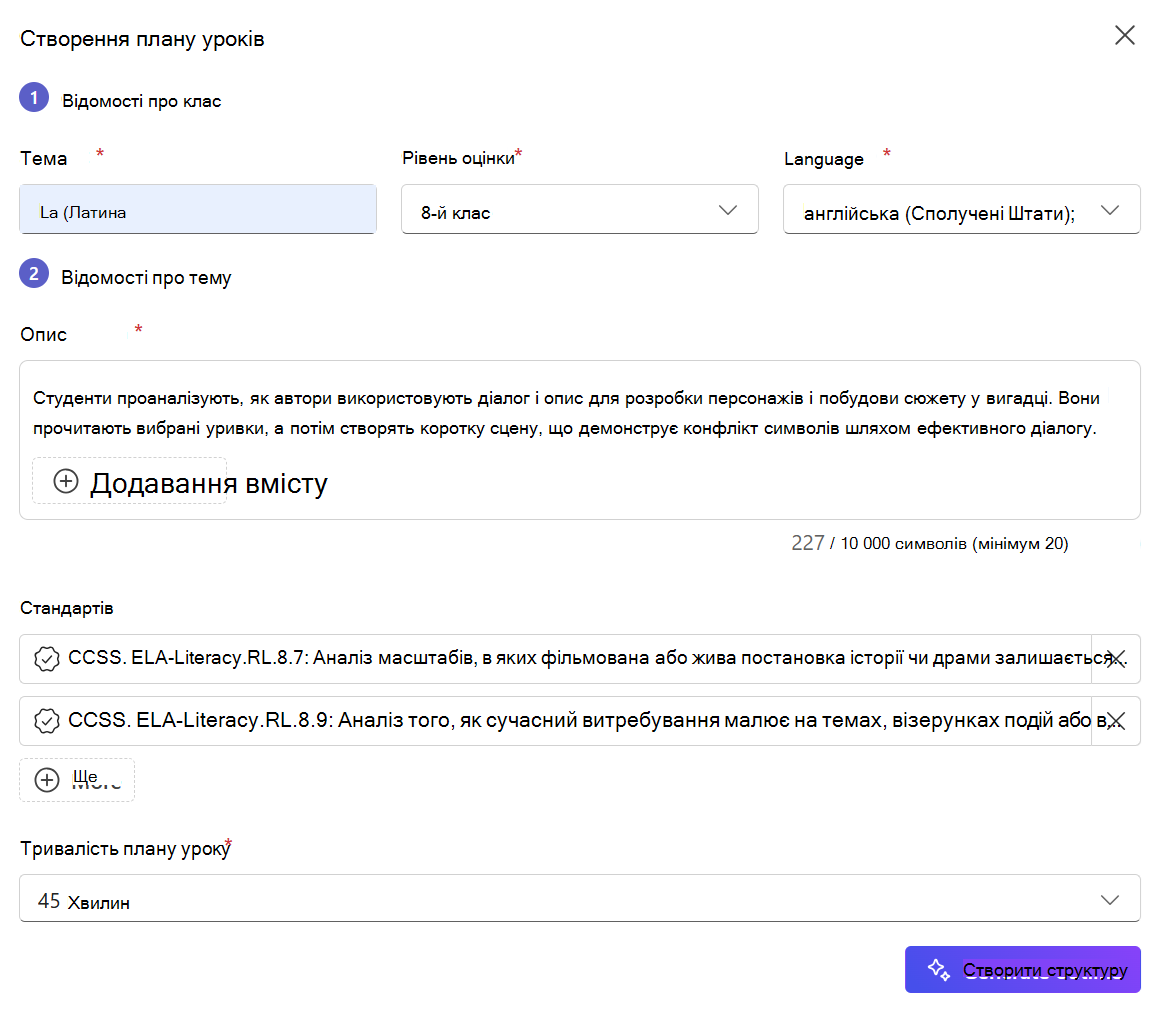
Перегляд і редагування структури уроків
Copilot створює структурований план уроків, який включає:
-
Огляд: тема, оцінка та тривалість
-
Стандарти: пов'язані стандарти
-
Цілі: Ключові цілі навчання учнів
-
Матеріали: Запропоновані навчальні ресурси
-
Розділи уроків: Навчання за часом
Ви можете редагувати будь-який розділ вручну або скористатися функцією "Покращити за допомогою ШІ", щоб удосконалити структуру за допомогою таких пропозицій:
-
Використання рольової гри для виконання діалогів, написаних студентами
-
Інтеграція цифрових інструментів розповіді
-
Опонуйте рубрики для чітких, цільових відгуків про сцену
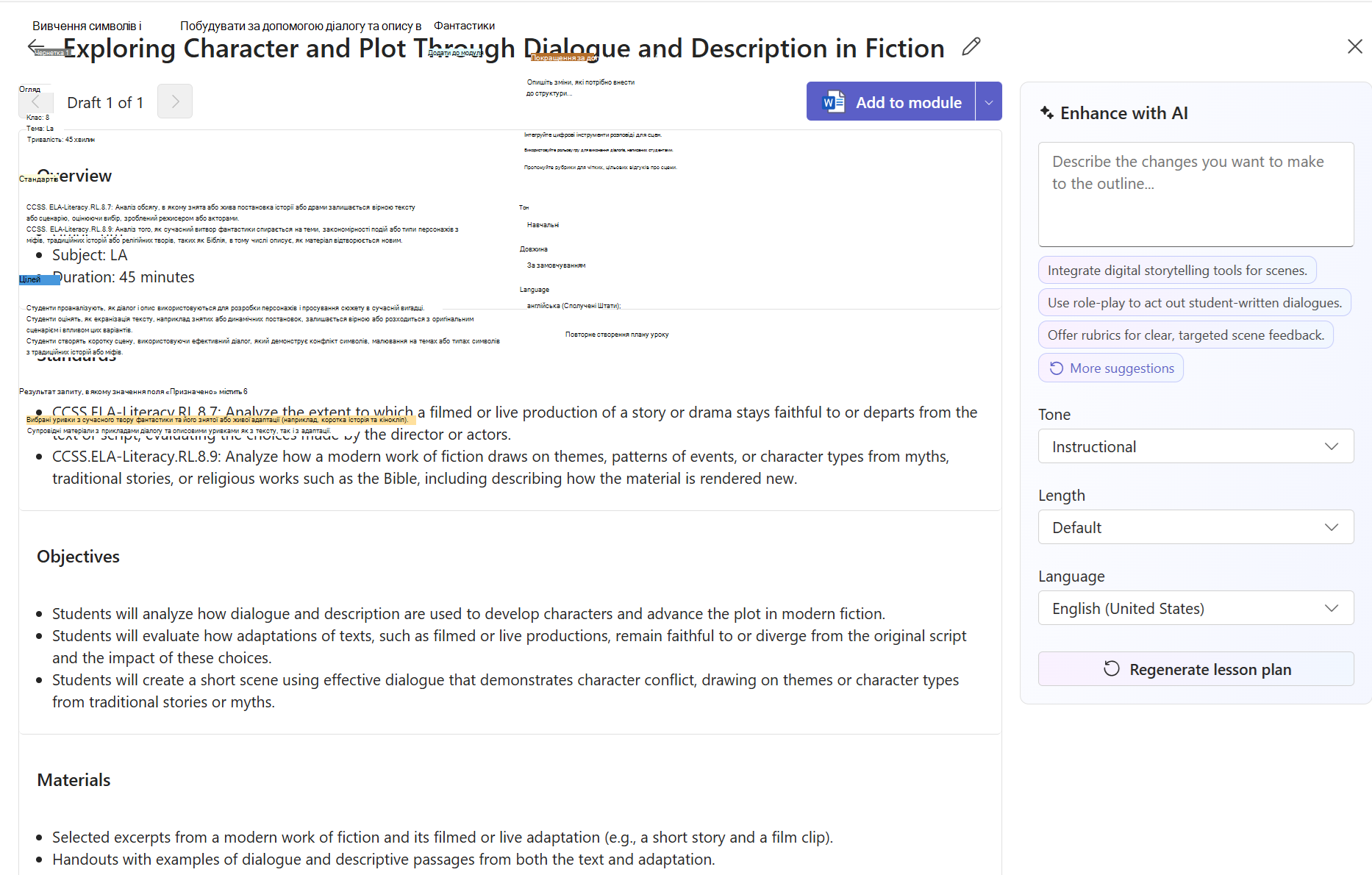
Установлення тону та тривалості уроку
Скористайтеся цими настройками на панелі "Покращення за допомогою ШІ", щоб персоналізувати структуру.
Параметри тону:
-
Інструкція: офіційний і академічний (за замовчуванням)
-
Інтерактивний: заохочує обговорення та участь
-
Творчість: надихає творче або відкрите мислення
-
Включно: акцентує увагу на доступності та власному капіталі
Параметри довжини:
-
Лаконічно: короткі та важливі пункти маркірованого списку
-
За замовчуванням: збалансовано для типового використання в класі
-
Розгорнуто: докладніші інструкції, ідеально підходять для нових викладачів або підпланів
Відрегулюйте тон і довжину, а потім виберіть Елемент Повторно створити план уроку, щоб застосувати зміни.
Додати до модуля
Коли ваш урок буде готовий:
-
Виберіть Додати до модуля у верхньому правому куті.
-
Виберіть наявний модуль або створіть новий.
-
Ваш урок тепер є частиною Classwork і готовий до призначення або повторного використання.











